

Les navigateurs se sont amÃĐliorÃĐs de maniÃĻre exponentielle ces dix derniÃĻres annÃĐes. MÊme si vous ne tenez pas compte des nouvelles fonctionnalitÃĐs et capacitÃĐs d'un navigateur moderne, vous ne pouvez toujours pas ignorer le fait qu'elles sont beaucoup plus rapides. Bien que ces navigateurs soient excellents pour suivre la technologie, ils ont quelques problÃĻmes comme des fuites de mÃĐmoire et une utilisation ÃĐlevÃĐe du processeur. Si vous laissez un onglet du navigateur ouvert trop longtemps, il commencera lentement à utiliser de plus en plus de mÃĐmoire. Votre seul recours est de le fermer. C'est ÃĐgalement le cas pour un onglet avec une utilisation ÃĐlevÃĐe du processeur.
L'avantage d'un navigateur moderne est qu'il n'est pas nÃĐcessaire de quitter l'application. Vous pouvez simplement fermer l'onglet avec une utilisation ÃĐlevÃĐe du processeur. Le seul truc est de trouver de quel onglet il s'agit.
Chrome a son propre gestionnaire de tÃĒches. Sous Windows, si vous ouvrez le gestionnaire de tÃĒches, vous verrez probablement plusieurs instances de Chrome s'exÃĐcuter. Il y a une instance pour chaque onglet. Dans le cas improbable oÃđ Windows ne signale pas correctement l'utilisation de la mÃĐmoire ou du processeur ou si vous ne voyez pas tous vos onglets, vous pouvez utiliser le Gestionnaire des tÃĒches Chrome.
Ouvrez une fenÊtre Chrome et appuyez sur le raccourci Maj + Echap pour ouvrir le Gestionnaire des tÃĒches. Vous verrez une liste de tous les onglets que vous avez ouverts, et toutes les extensions que vous avez installÃĐes dans votre navigateur. Vous pouvez les trier par utilisation ÃĐlevÃĐe à faible. SÃĐlectionnez l'onglet avec une utilisation ÃĐlevÃĐe du processeur et cliquez sur Terminer le processus pour le fermer.
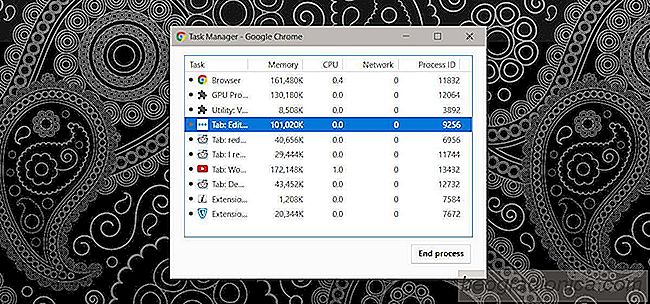
Firefox n'a pas son propre gestionnaire de tÃĒches comme le fait Chrome, mais il possÃĻde un outil intÃĐgrÃĐ pour trouver les statistiques de performance des onglets et add-ons. Ouvrez Firefox et tapez ce qui suit dans la barre d'adresse.

Obtenir le module complÃĐmentaire du projet Noun pour Photoshop, Illustrator et InDesign
Le projet Noun est une ressource incroyable gratuite icÃīnes La seule condition pour utiliser les icÃīnes est de vous designer de crÃĐdit lorsque vous utilisez leur travail. Pour un montant assez modeste, vous pouvez obtenir un accÃĻs illimitÃĐ Ã tout ce que le site a à offrir, sans royalties. Plus tÃīt ce mois-ci, le complÃĐment Noun Project pour MS Word et MS PowerPoint a ÃĐtÃĐ publiÃĐ.

Comment configurer les partages NFS sur OpenMediaVault
Sous Linux, le meilleur moyen de partager des fichiers d'un ordinateur à l'autre de maniÃĻre fiable est avec NFS. HÃĐberger un serveur NFS sous Linux n'est pas impossible, mais c'est difficile pour les dÃĐbutants. Si vous mourez d'envie de faire fonctionner quelques partages NFS, le mieux est d'utiliser OpenMediaVault.